Le code d'erreur Roblox 262 se produit lorsqu'il y a un problème avec votre connexion aux serveurs Roblox. Habituellement, soit votre connexion Internet, soit les serveurs Roblox eux-mêmes sont en cause. Habituellement, il suffit d'un redémarrage rapide de votre application Roblox pour que tout fonctionne à nouveau.
Dans cet article, nous expliquerons comment corriger le code d'erreur Roblox 262.
1. Redémarrez votre appareil et effectuez ces correctifs rapides
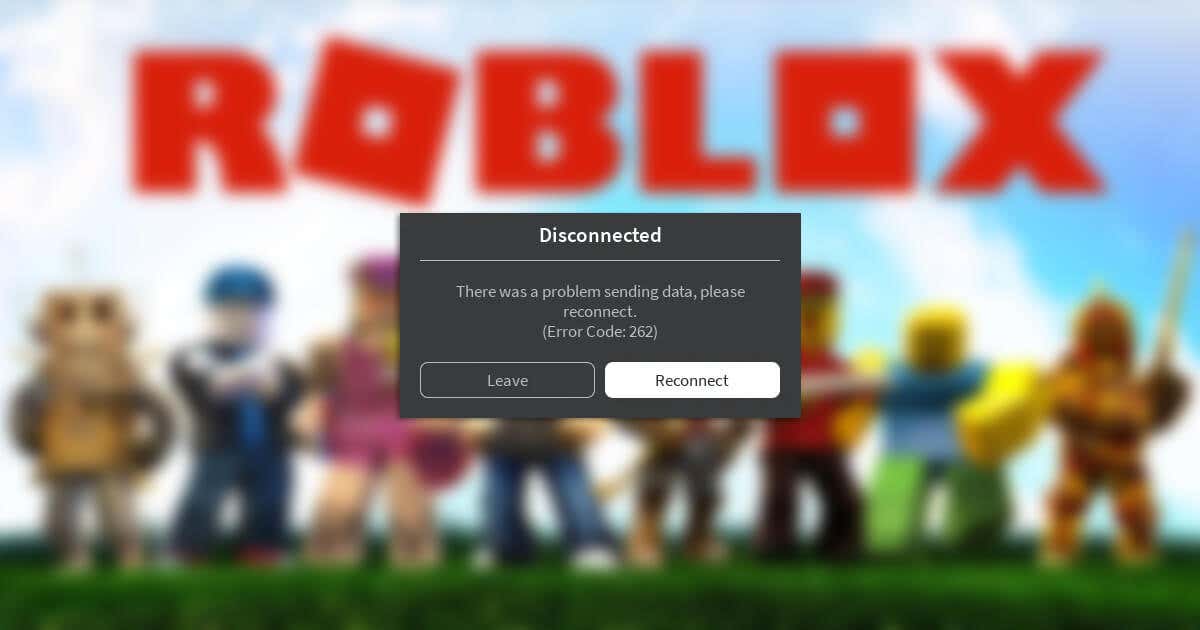
L'erreur Roblox 262 est une erreur courante qui est souvent causée par des problèmes temporaires. Voici quelques correctifs rapides qui peuvent aider à résoudre ces bugs et à permettre à Roblox de fonctionner à nouveau :
2. Vérifiez l'état du serveur Roblox
Vérifiez à nouveau que les serveurs Roblox sont opérationnels. S'ils sont en maintenance (ou rencontrent des difficultés techniques), vous pouvez recevoir le code d'erreur 262. Dans ce cas, tout ce que vous pouvez faire est d'attendre qu'ils soient à nouveau opérationnels.
Pour vérifier si les serveurs de jeux Roblox subissent des temps d'arrêt, rendez-vous sur le Page de statut Roblox. Si tout fonctionne comme prévu, le message « Tous les systèmes opérationnels » devrait s'afficher.
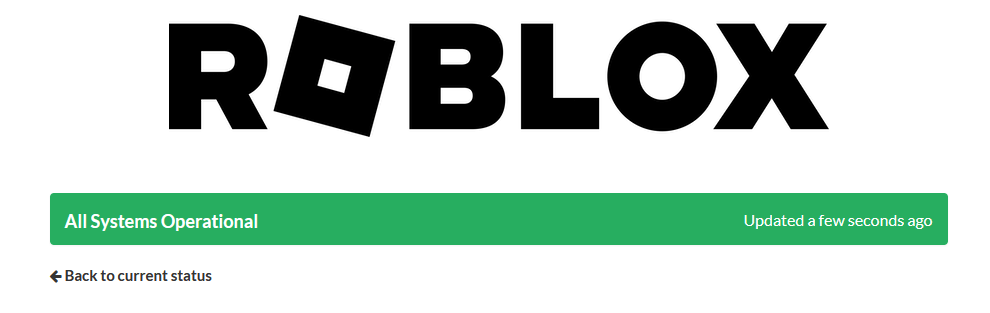
3. Vérifiez (et dépannez) votre connexion réseau
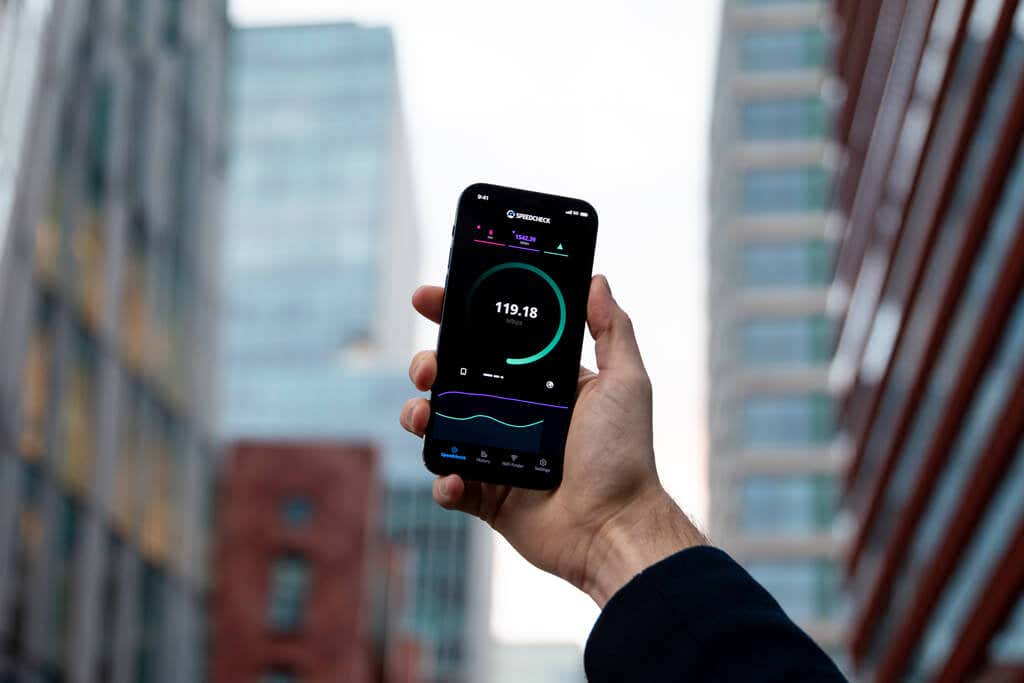
Une autre cause probable du code d'erreur 262 est un problème avec votre réseau ou votre connexion Internet. Ci-dessous, nous énumérerons certains des principaux problèmes de connexion faciles à résoudre. Pour plus de correctifs possibles, consultez nos guide de dépannage Internet détaillé.
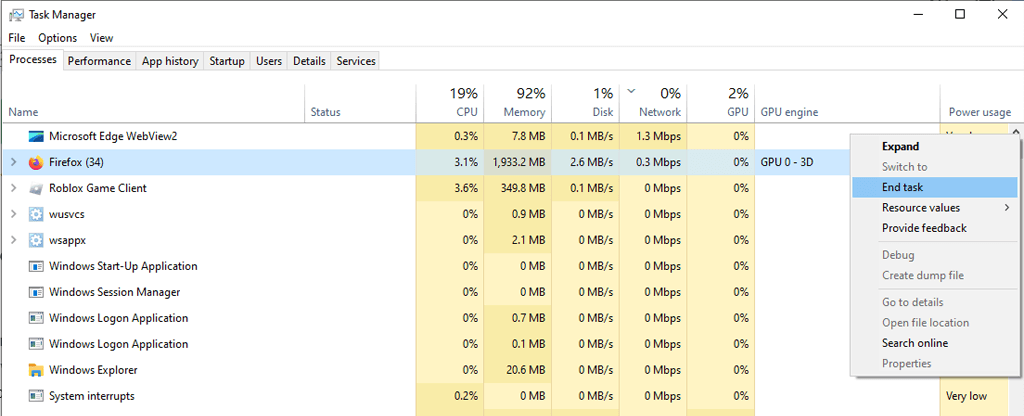
4. Liste blanche de Roblox dans le pare-feu Microsoft Defender
Si vous jouez sur votre PC Windows, assurez-vous que Microsoft Defender n'a pas mis Roblox sur liste noire. Pour vérifier ceci :
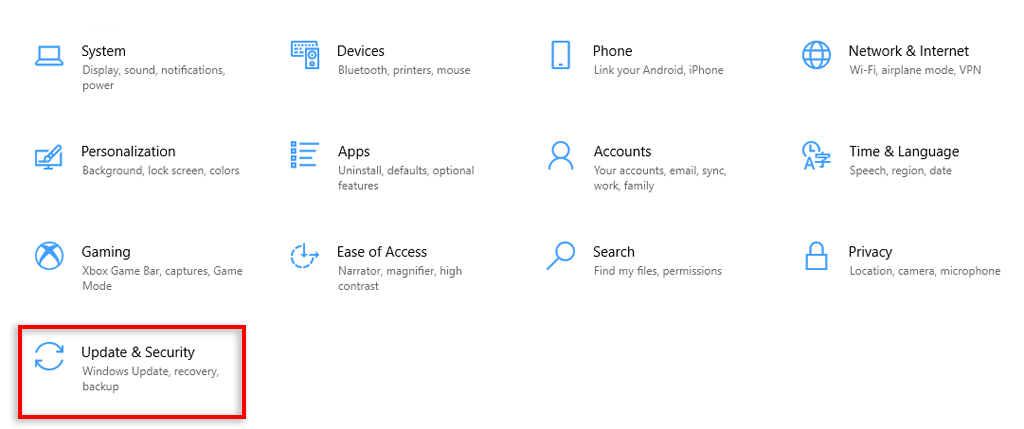
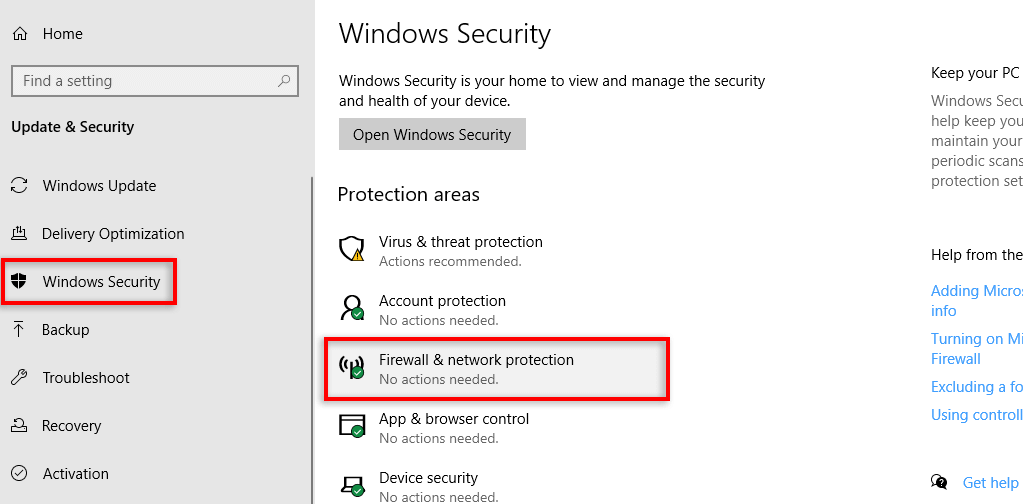
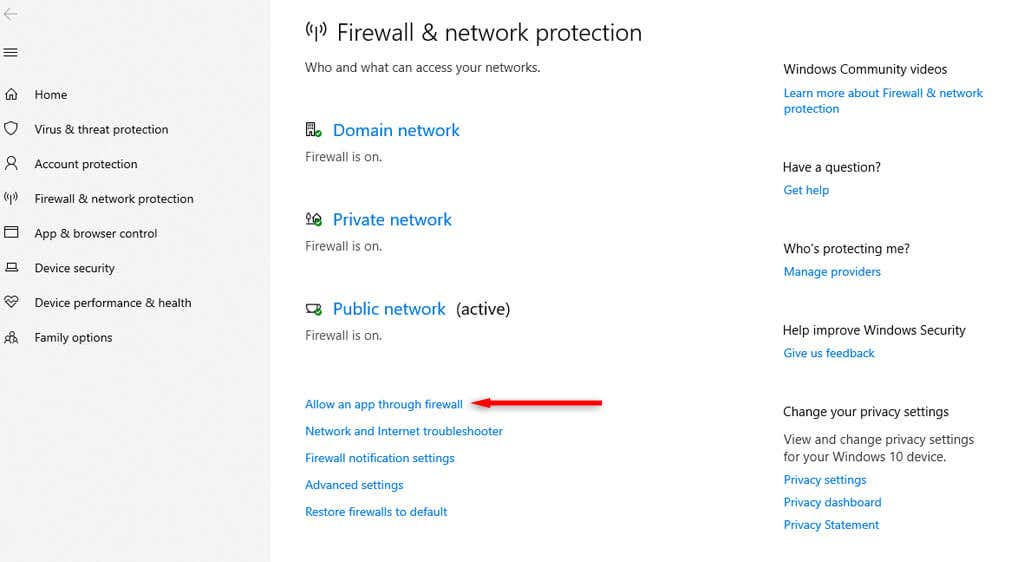
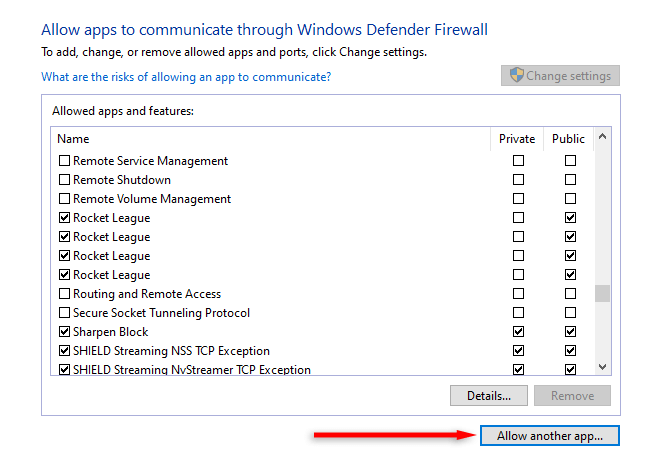
Remarque :Si vous utilisez logiciel antivirus tiers, cela peut également provoquer des problèmes Roblox. Reportez-vous aux instructions de votre fournisseur d'antivirus pour savoir comment ajouter Roblox à la liste blanche.
5. Désactiver les modules et les extensions de navigateur
Roblox ne permet pas aux utilisateurs d'utiliser des mods personnalisés pour modifier leur expérience de jeu. Si vous utilisez des mods, ils peuvent être à l'origine du code d'erreur Roblox car le jeu vous empêche de jouer avec eux. Pire encore, votre compte pourrait être suspendu temporairement ou résilié si vous continuez à l'utiliser.
De même, il existe plusieurs extensions de navigateur qui peuvent aider à améliorer certains aspects des jeux Roblox. Cependant, ils peuvent entraîner des problèmes de compatibilité avec Roblox, provoquant le code d'erreur 262 (surtout si vous avez récemment mis à jour Roblox).
Pour éviter que les mods ou extensions de navigateur ne perturbent vos sessions Roblox, nous vous recommandons de les désinstaller complètement..
6. Réinstallez Roblox
Si rien d'autre n'a fonctionné, nous vous recommandons de réinstaller votre application Roblox. Cela devrait remplacer tous les fichiers corrompus et garantir que vous utilisez la dernière version de Roblox.
Pour désinstaller Roblox sous Windows :
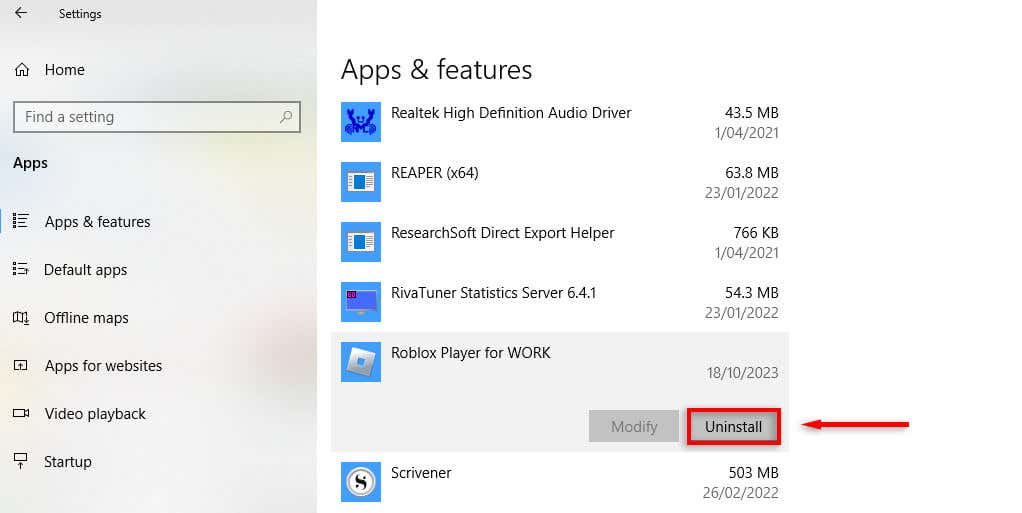
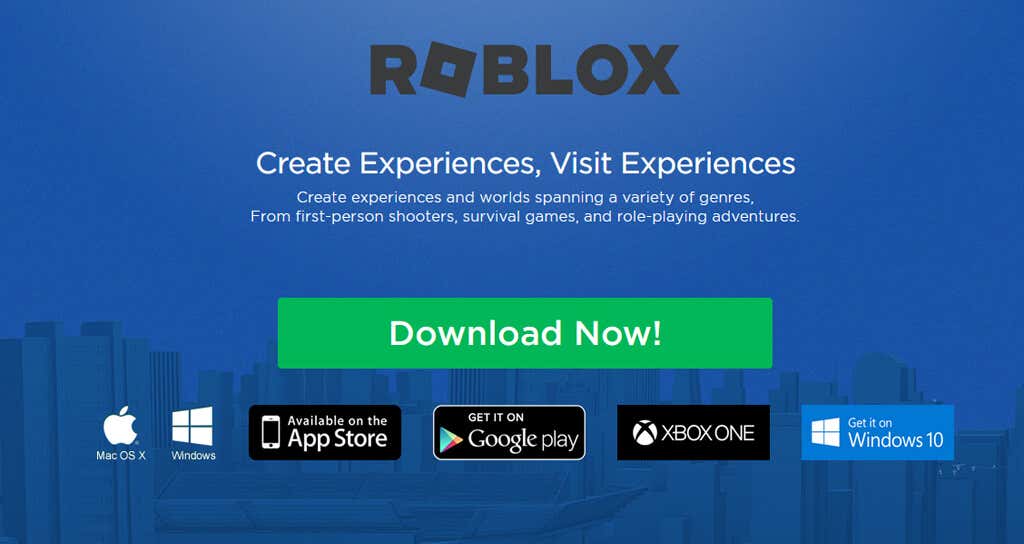
Pour réinstaller Roblox sur Apple iOS :
Pour réinstaller Roblox sur Android :
Jouer à Roblox en paix
Se déconnecter constamment au milieu d'une partie est l'une des expériences les plus frustrantes qu'un joueur puisse vivre. Espérons que cet article vous ait aidé à corriger cette douloureuse erreur Roblox afin que vous puissiez jouer en toute tranquillité.
Cependant, si cette erreur continue de vous tourmenter, votre dernier recours est de contacter l'équipe Assistance Roblox. Ils devraient être capables de déterminer exactement ce qui ne va pas et de vous remettre dans le jeu en un rien de temps..